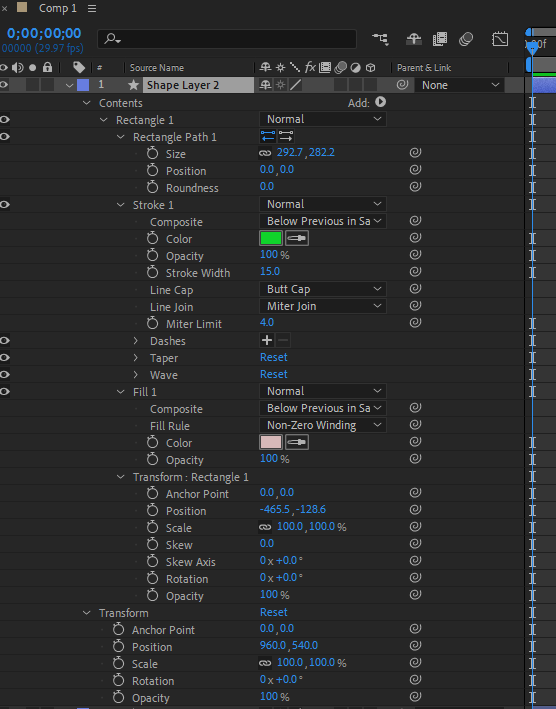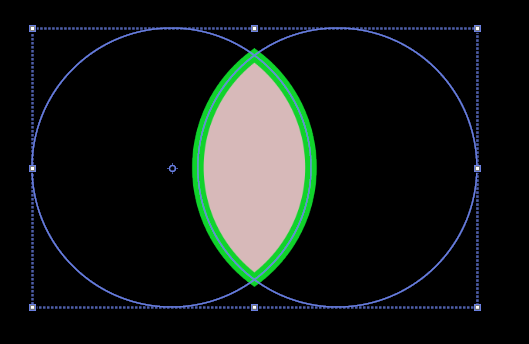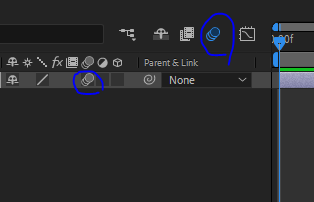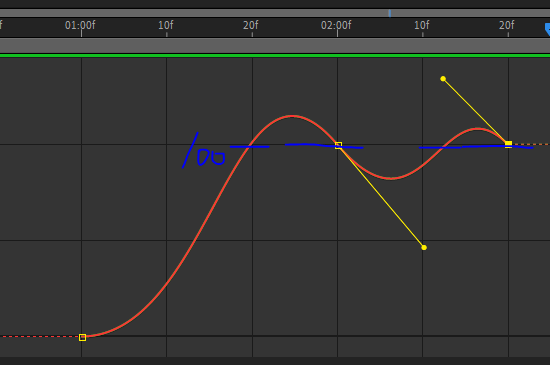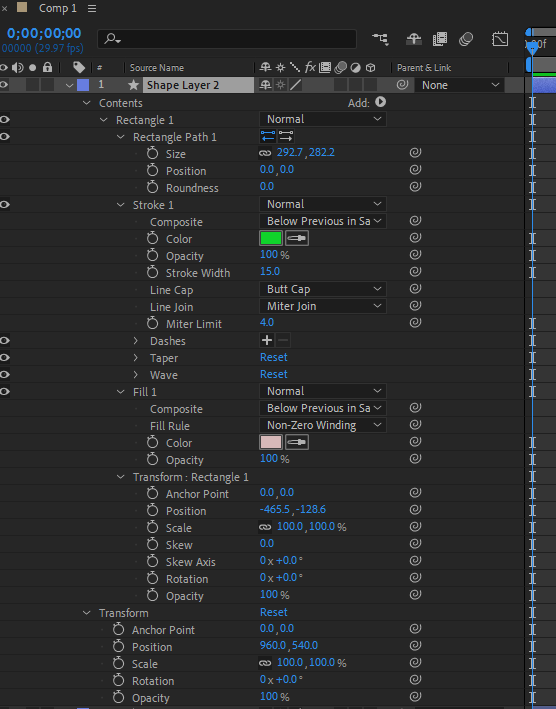
도형 레이어는 도형툴 또는 펜툴 선택 후 바로 그려주면 생성된다.
타임라인 위에서 우클릭 > new > Shape Layer를 선택해 수동으로 만들 수도 있다.
*수동으로 만들 때는 맨 위 Contents 옆 Add 버튼을 눌러 Group을 만들어 준 후에 그 Group 안에서 Add를 눌러 요소를 추가해 주어야 한다.
위 사진은 도형툴을 사용해 자동 생성된 레이어이다.
사각형을 만들었기 때문에 Rectangle 1 이라는 레이어가 생성되었다.
Rectangle 1 > Rectangle Path 1 은 사각형 도형의 값이다.
사이즈, 포지션, 모서리둥글기 값을 설정할 수 있다.
Rectangle 1 > Stroke 1 : 도형의 선
색상, 불투명도, 선굵기를 설정할 수 있다.
Line Cap : Dashes를 추가했을 때 점선의 모양을 지정할 수 있다.
Line Join : 각 모서리 모양을 지정할 수 있다.
Miter Limit : (?)
Rectangle 1 > Dashes : 도형의 선을 점선으로 변경
대쉬의 + 버튼을 누르면 Dash / Offset 속성이 추가된다.
+버튼을 한 번 더 누르면 Gap 속성이 추가된다.
Dash : 점선 두께
Offset : 회전율
Gap : 점선 간격
Rectangle 1 > Fill 1 : 도형 채우기 색
색상, 불투명도 조절 가능.
Rectangle 1 > Transform : Rectangle 1 : 도형의 기본 변형 속성
앵커포인트, 포지션, 스케일, 로케이션, 오퍼시티 외에
Skew : 기울기
Skew Axis : 기울기 축 방향
으로 왜곡을 줄 수 있다.
Rectangle 안에 있는 Transform은 특정 도형의 속성이고,
바깥에 있는 Transform은 Shape Layer 안에 있는 모든 도형에 적용된다.
패스파인더

먼저 도형 레이어에 두 개 이상의 도형을 추가한다.
*도형 패스를 복붙해서 Path1 , 2 레이어를 만들어 주어야 한다. (패스가 두 개 이상 있어야 함)

패스를 추가했으면, Contents 옆 Add 버튼 > Merge Path를 누르면 위 사진처럼 속성이 추가된다.
 Mode - Add
Mode - Add
두 도형의 겹친 부분이 합쳐져 하나의 도형이 된다.
 Mode - Subtract
Mode - Subtract
첫 번째 도형에서 두 번째 도형을 뺀다.
두번째 도형이 겹친 부분과 함께 지워졌다.
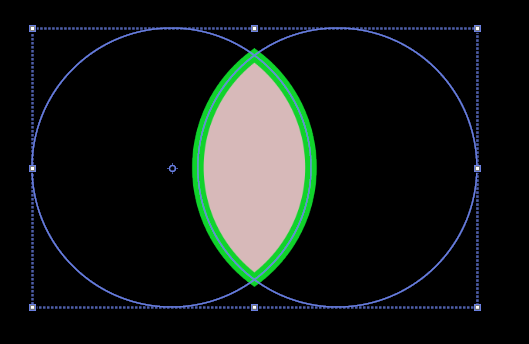 Mode - Intersect
Mode - Intersect
겹친 부분만 남기고 지워진다.
 Mode - Exclude Intersections
Mode - Exclude Intersections
겹친 부분만 지워진다.